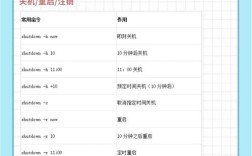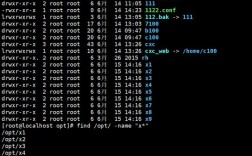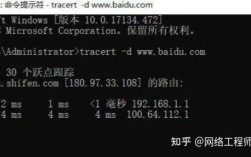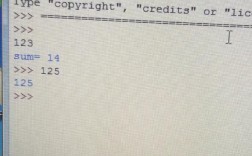修改命令行提示符是许多用户在使用终端或命令行界面时经常遇到的需求,无论是为了个性化定制、提高工作效率,还是为了在不同环境中快速识别当前状态,命令行提示符(Prompt)是终端中显示在用户输入命令前的文本,通常包含当前用户名、主机名、工作目录等信息,通过修改提示符,用户可以根据自己的需求调整显示内容、格式和颜色,使其更符合使用习惯,本文将详细介绍如何在不同操作系统中修改命令行提示符,包括Linux、macOS和Windows,涵盖环境变量配置、转义字符使用、颜色设置以及高级技巧等内容。
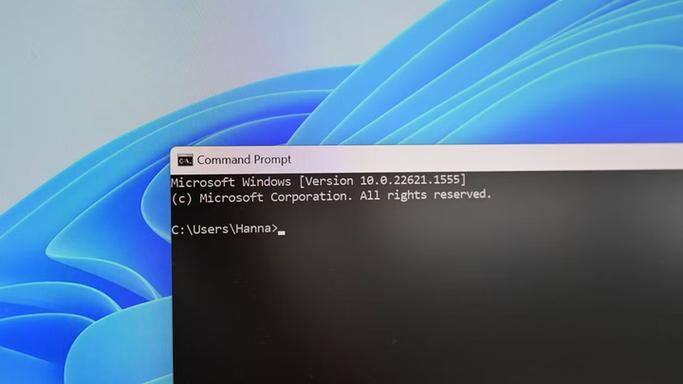
在Linux和macOS系统中,命令行提示符的修改主要通过设置环境变量PS1(对于bash、zsh等shell)来实现,PS1是bash和zsh中用于定义主提示符的环境变量,其值可以包含普通文本和以反斜杠(\)开头的转义字符,这些转义字符会被shell替换为动态信息,\u表示当前用户名,\h表示主机名,\w表示当前工作目录的完整路径,\W表示当前工作目录的基本名称,\$表示提示符符号(普通用户显示$,root用户显示#),要修改PS1,只需在终端中执行export PS1="新的提示符格式"命令,但这种方式仅在当前终端会话中有效,若要永久生效,需要将修改后的export命令添加到shell的配置文件中,如bash的~/.bashrc或~/.profile,zsh的~/.zshrc,要将提示符设置为“用户@主机:目录$”,可以在配置文件中添加export PS1='\u@\h:\w\$ ',需要注意的是,修改配置文件后需要重新加载配置或重启终端才能生效。
除了基本的文本信息,PS1还支持丰富的转义字符,用于显示时间、进程ID、终端设备名等,\d表示日期(格式为“周 月 日”),\t表示24小时制时间(HH:MM:SS),\T表示12小时制时间,\A表示24小时制时间(HH:MM),!表示命令历史序号,\j表示当前 shell 的后台作业数,用户可以根据需要组合这些转义字符,例如export PS1='[\t] \u@\h:\w\$ '会在提示符开头显示当前时间,还可以使用非打印字符来设置颜色和样式,通过以\033[开头的ANSI转义序列实现,[\033[31m]表示红色文本,[\033[0m]表示重置样式,完整的颜色代码包括:30(黑色)、31(红色)、32(绿色)、33(黄色)、34(蓝色)、35(紫色)、36(青色)、37(白色),而40-47分别对应背景色。export PS1='\[\033[32m\]\u@\h\[\033[0m\]:\w\$ '会将用户名和主机名显示为绿色,其他部分保持默认颜色,需要注意的是,颜色代码必须用[]包裹,以避免影响终端的行长度计算。
对于zsh用户,除了PS1外,还可以使用PROMPT变量来定义提示符,zsh的提示符功能比bash更强大,支持更丰富的转义字符和插件扩展,zsh的%l表示终端设备名,%M表示完整的主机名,%m表示主机名的前缀部分,%~表示当前目录的相对路径(以~开头表示家目录),zsh的oh-my-zsh插件提供了大量预定义的提示符主题,只需在~/.zshrc中设置ZSH_THEME="主题名"即可切换,如agnosta、agnoster、powerlevel10k等,这些主题通常包含Git分支状态、电池电量、虚拟环境等信息的显示,极大提升了提示符的实用性和美观度。
在Windows系统中,命令行提示符的修改方式与Linux/macOS有所不同,默认的命令提示符(cmd.exe)提示符由环境变量PROMPT控制,其语法与bash的PS1类似,但转义字符的表示方式不同。$P表示当前驱动器和路径,$G表示>符号,$L表示<符号,$Q等于符号,$T表示当前时间,$V表示Windows版本。set PROMPT=$P$G会将提示符设置为“当前路径>”,与bash类似,set命令的修改仅在当前会话中有效,若要永久生效,需要通过“系统属性”->“高级”->“环境变量”修改用户变量中的PROMPT值,或在注册表中设置,对于PowerShell用户,提示符的修改主要通过函数实现,例如定义function prompt { "自定义提示符 " },并在$PROFILE文件中保存,PowerShell的提示符可以访问.NET对象,因此可以显示更复杂的信息,如Git状态、管理员权限等。function prompt { if ([Security.Principal.WindowsIdentity]::GetCurrent().IsInRole([Security.Principal.WindowsBuiltInRole]::Administrator)) { "[管理员] " } else { "[普通用户] " }; $(Get-Location).Path + "> " }会根据用户权限显示不同的前缀。
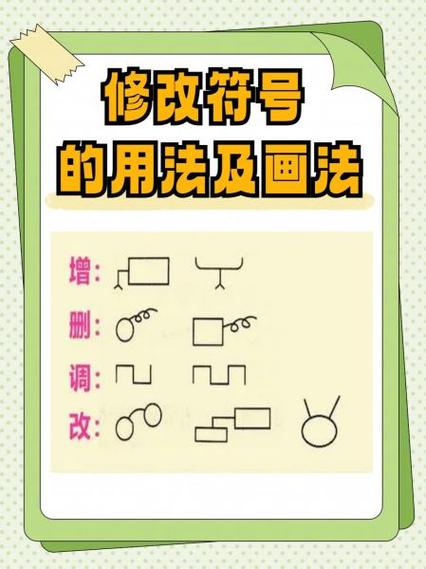
为了更直观地展示不同系统中常用的提示符设置,以下表格总结了常见的转义字符及其含义:
| 操作系统 | 环境变量 | 转义字符 | 含义 |
|---|---|---|---|
| Linux/macOS (bash) | PS1 | \u | 当前用户名 |
| Linux/macOS (bash) | PS1 | \h | 主机名(短格式) |
| Linux/macOS (bash) | PS1 | \w | 当前工作目录(完整路径) |
| Linux/macOS (bash) | PS1 | \W | 当前工作目录(基本名称) |
| Linux/macOS (bash) | PS1 | \$ | 提示符符号($或#) |
| Linux/macOS (bash) | PS1 | \t | 24小时制时间(HH:MM:SS) |
| Linux/macOS (bash) | PS1 | [\033[31m] | 红色文本 |
| Windows (cmd) | PROMPT | $P | 当前驱动器和路径 |
| Windows (cmd) | PROMPT | $T | 当前时间 |
| Windows (PowerShell) | 函数 | $(Get-Location).Path | 当前路径 |
在修改提示符时,可能会遇到一些常见问题,提示符显示乱码或格式错乱,通常是由于颜色代码未正确包裹或转义字符与shell语法冲突导致的,解决方法是确保所有ANSI颜色代码用[]包裹,并避免在提示符中使用shell会特殊处理的字符,另一个问题是提示符过长导致终端显示混乱,可以通过简化提示符内容或使用\W代替\w来缩短路径显示长度,对于使用多行提示符的用户,可以通过添加\n换行符来调整布局,例如export PS1='\u@\n\$ '。
为了进一步提升提示符的实用性,用户还可以结合shell脚本和外部工具实现动态内容,在bash中可以通过$(git branch 2>/dev/null | grep '^*' | cut -c3-)获取当前Git分支名,并将其添加到PS1中,对于zsh用户,可以通过插件如git-prompt或agnoster主题自动显示Git状态,Windows用户则可以通过PowerShell的模块如Posh-Git实现类似功能。
修改命令行提示符是一项简单而强大的自定义操作,通过合理利用环境变量、转义字符和工具插件,用户可以打造出符合个人需求和喜好的提示符界面,从而提升命令行使用的效率和体验,无论是基础的文本信息显示,还是复杂的动态内容集成,掌握提示符修改技巧都能让终端工作更加得心应手。
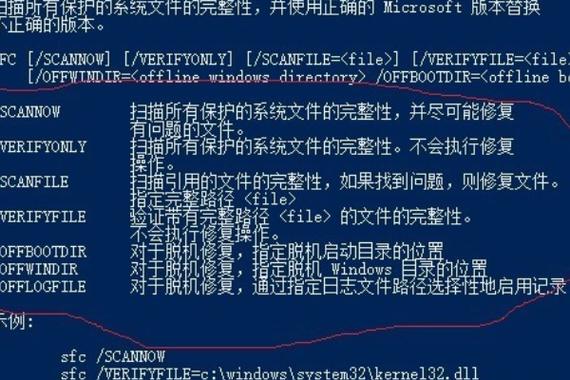
相关问答FAQs
-
问:为什么修改PS1后提示符没有变化?
答:可能的原因有几个:一是修改后未重新加载配置文件或重启终端,可以在终端中执行source ~/.bashrc(或对应的配置文件)来立即生效;二是配置文件中的语法错误,导致PS1未正确设置,可以通过检查配置文件中的语法(如引号匹配、转义字符使用)来排查;三是使用了错误的shell,例如在bash中修改了zsh的配置文件,需确保修改的是当前使用的shell的配置文件。 -
问:如何在提示符中显示Git分支信息?
答:在bash中,可以通过在PS1中添加$(git branch 2>/dev/null | grep '^*' | cut -c3-)来实现,完整的设置示例为export PS1='\u@\h:\w$(__git_ps1 "(%s)")\$ ',其中__git_ps1是bash-completion提供的函数,可以自动获取Git分支名,在zsh中,可以使用vcs_info插件或oh-my-zsh的git插件,通过setopt PROMPT_SUBST和PS1='%~$(git_prompt_info)$ '来显示,Windows的PowerShell用户则可以通过安装Posh-Git模块,使用Write-VcsStatus函数在提示符中集成Git信息。